設定も見直そう
一度パソコンにiphoneを認識させることが出来たら、その後にまた接続する機会があっても毎回認識させる必要はなく自動的に認識させることが出来るはずです✨
それでも、なぜか認識されず毎回手動で行う必要があり作業が面倒な場合は一度設定を見直してみましょう(‘ω’)
設定の見直しは、iphoneを接続していてもしていなくてもいつでも出来ます。
スタートボタンをクリックすると、歯車のアイコンで「設定」が出てくるのでクリックします👇
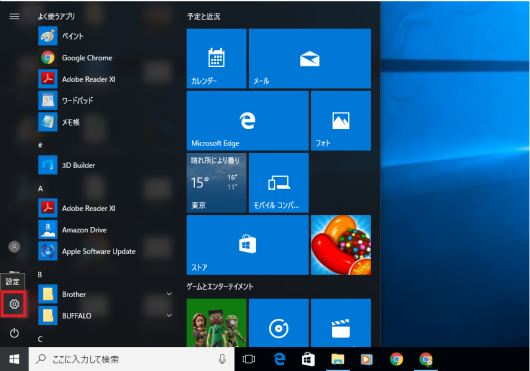
設定をクリックすると、「デバイス」という項目が出てくるのでクリック。
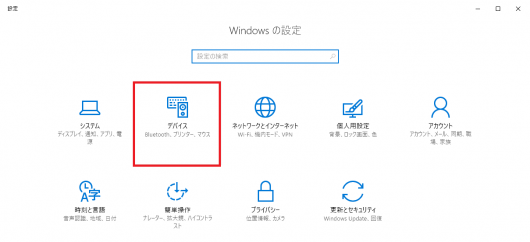
デバイスをクリックすると、左側の項目に「自動再生」が出てくるのでクリックするとiPhoneが表示されます。
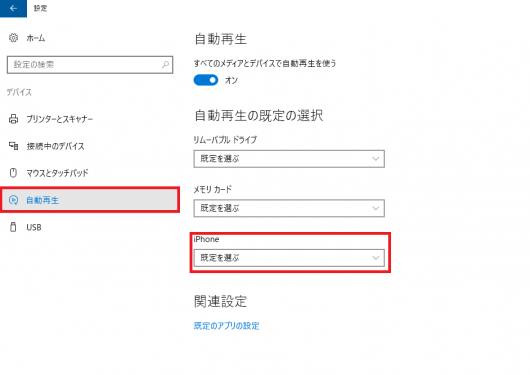
そのままの状態だと、「既定を選ぶ」になっていますが色々と項目があるのでその中の「毎回動作を確認する」を選んでおくと毎回接続時にしっかり認識してくれるようになるはず。
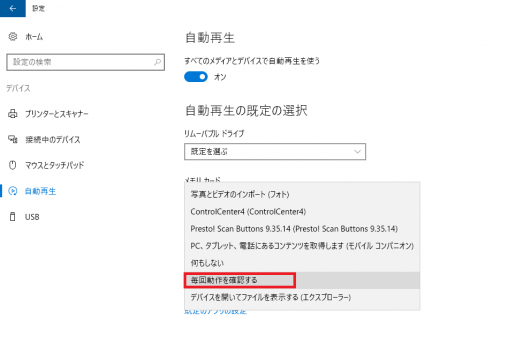
これで、毎回スムーズにデータを移したりと作業が楽になり短時間で終えられるようになります。
パソコンがなぜiphoneを認識しないのかは、人によっても違うと思うので自分は何が原因なのかを考えながら一つ一つ試してみて欲しいと思います。
原因がわかり、一度上手く認識させることが出来たら後は楽ですし毎回手動で認識させる必要がある場合は一度設定自体を見直してみると良いでしょう。
まとめ
今回の記事はいかがでしたか?
iphoneをパソコンに接続した時に認識しない主な原因4つ、対処法と毎回手動で認識する必要がある時の対策などについてご紹介しました💡
iphoneはスマホでもかなりデータの移し替えが楽なので、仕事用でもプライベート用でもデータをiphoneからパソコンによく移すという人も多いと思います。
それでも、毎回認識されずに手動で作業を行うのは面倒なので原因や設定を見直してみると良いですね。
こちらの記事もご参考までに👇


コメント